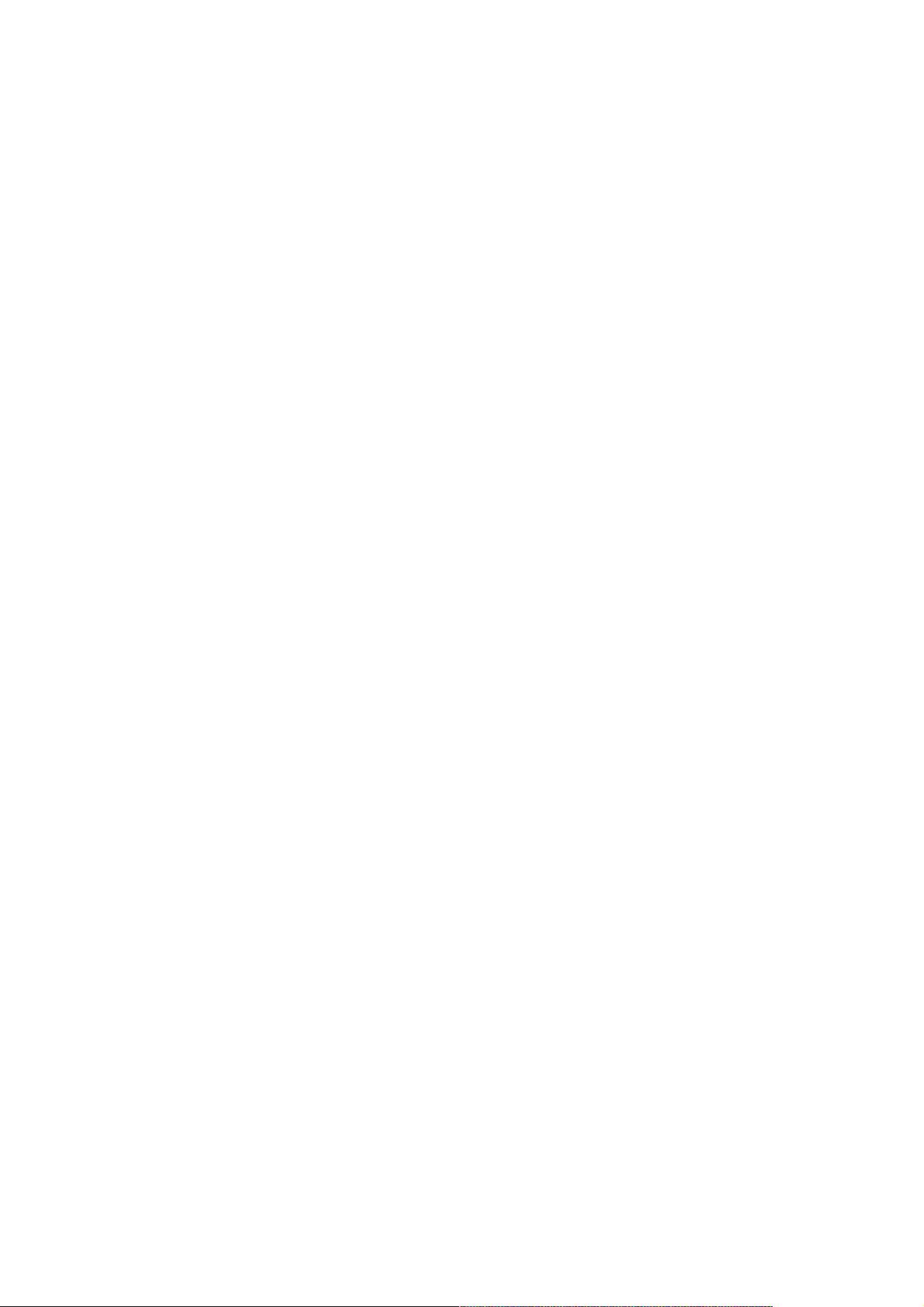Android高级组件详解:适配器Adapter与列表视图
2 浏览量
更新于2024-08-29
收藏 168KB PDF 举报
【资源摘要信息】: "Android编程第五讲涵盖了高级组件的使用,包括适配器Adapter、列表和列表视图、网格视图GridView、图像切换器ImageSwitcher、画廊视图Gallery、选项卡TabHost、滚动视图ScrollView以及自动完成文本框AutoCompleteTextView。适配器是连接数据和界面的关键,ArrayAdapter和SimpleAdapter是两种常用的适配器类型,用于将数据绑定到列表视图等组件上。"
在这篇讲解中,Android的高级组件是重点,它们在构建复杂的用户界面中起到关键作用。首先,适配器Adapter是Android中的一种核心概念,它负责将数据源与UI组件(如ListView)连接起来,使数据能够以合适的格式在屏幕上显示。ArrayAdapter是最基础的适配器,适用于简单的列表显示,它可以处理字符串数组或其他可迭代的数据源,并提供了预定义的布局样式。
ArrayAdapter的创建通常需要三个参数:上下文(Context)、条目布局(int)和数据源(List),其中布局可以是系统提供的,例如`android.R.layout.simple_expandable_list_item_1`,这种布局包含一个文本视图,适合展示单行文本。系统还提供了其他布局样式,如`simple_list_item_2`(双行文本)、`simple_list_item_checked`(带勾选项)等,以适应不同的需求。
除了ArrayAdapter,SimpleAdapter提供了更大的灵活性,允许开发者自定义布局,同时还能处理不同类型的数据显示,如图片和文本的组合。在创建SimpleAdapter时,需要提供数据列表、布局资源ID、键值列表以及对应的数据列名。
接下来,讲解了列表和列表视图(ListView)的使用,这是Android中常见的组件,用于展示大量数据。列表视图通过结合Adapter,可以实现数据的动态加载和交互。
然后是网格视图(GridView),它以网格形式展示数据,常用于创建类似图片库的界面。接着是图像切换器(ImageSwitcher)和画廊视图(Gallery),这两个组件主要用于实现图片的滑动切换,适用于创建相册或轮播图效果。
选项卡(TabHost)组件则允许创建带有多个选项卡的应用界面,每个选项卡代表一个独立的活动或者视图,提高了用户体验的组织性和可导航性。滚动视图(ScrollView)则是一个可以容纳单个子视图并允许用户滚动查看其内容的容器,常用于内容过长需要滚动查看的情况。
最后提到了自动完成文本框(AutoCompleteTextView),这是一个输入框,当用户输入时,它会根据已输入的部分文本提供匹配建议,提高了输入效率。
这些高级组件的掌握,对于Android应用开发者来说至关重要,它们不仅丰富了应用的界面表现,也提升了用户交互的便捷性。通过深入理解和灵活运用这些组件,开发者能够创建出功能强大且用户体验优秀的Android应用。
点击了解资源详情
点击了解资源详情
139 浏览量
157 浏览量
2012-03-22 上传
2016-12-06 上传
1251 浏览量
116 浏览量
2021-12-17 上传
weixin_38650508
- 粉丝: 6
- 资源: 938
最新资源
- 红色扁平化商务幻灯片图表PPT模板
- 油漆:大学编程项目。 一个创建和处理.ppm图像文件的程序
- 函数的嵌套_函数的嵌套_
- sortme:角度节点数据排序应用
- Django Example
- 个人博客程序,基于CodeIgniter+Mysql.zip
- Currency-exchange:货币汇率Web App
- cpAPI:一种Flask API,可提供有关各种编码平台上即将举行的比赛的更新
- sf__wordpress_experimental
- object-oriented-[removed]面向对象的 Javascript 类项目
- amnehj.github.io
- valuePal:使用JavaScript,redux和react构建的基本库存分析工具
- FANUC CNC Screen Display funciton 软件.rar
- Yeonlisa-DataStructure
- StoryTeller:在非个人化的Zoom连接已成为常态的时代,我们如何培养社区和创造力? Enter StoryTeller-快节奏的游戏,带出玩家的创造力
- FindStr_FindString_SearchUnicodeString_TheProgram_